こんにちは! ライターのナナミです。突然ですが、あなたのWordPress管理画面、表示が重くなっていたりしませんか?管理画面が重いと、更新するのがちょっと面倒だなぁ…ってなっちゃいますよね。
そんな時、もしかしたらリビジョンを消すことで少し軽くできるかもしれません。今回はリビジョンの削除方法をご紹介していきます。ぜひ活用して、WordPressを快適に使えるようにしてください!
リビジョンとは?
まずは、リビジョンというもの自体について確認しておきましょう。WordPressで記事を投稿した際、後からちょっと修正したりすることもありますよね。その修正前のデータ、実は全部バックアップとして取ってあるんです。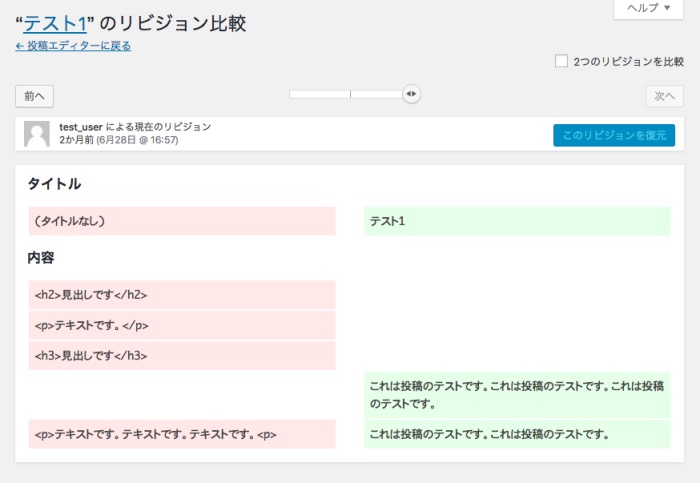
この機能をリビジョンと言います。リビジョンがあることにより、もし過去の状態に戻したい状況が起きた場合、ポチッと一発で戻すことが可能なのです。
リビジョンを削除するメリット
リビジョンは結構細かく取られています。その分戻す時は助かるのですが、データベースを圧迫してしまうという問題があります。
データベースとは、WordPressのデータを入れておく箱のことですね。リビジョンもデータなので、データベースにどんどん溜まっていってしまうのです。これが管理画面の重さに繋がってしまう、というわけですね。
リビジョンを削除しよう
では、管理画面を軽くするために、リビジョンの削除を行なってみましょう。プラグインを使う方法と、データベースで直接削除する方法があります。
データベースからの削除は結構難易度が高いので、自信がない方にはプラグインを使った方法をおすすめします。
プラグインを使う
まずは簡単に、プラグインを使った方法を紹介していきましょう。リビジョンを削除できるプラグインは色々な種類がありますが、一番おすすめなのはWP-Optimizeというプラグインです。
WP-Optimize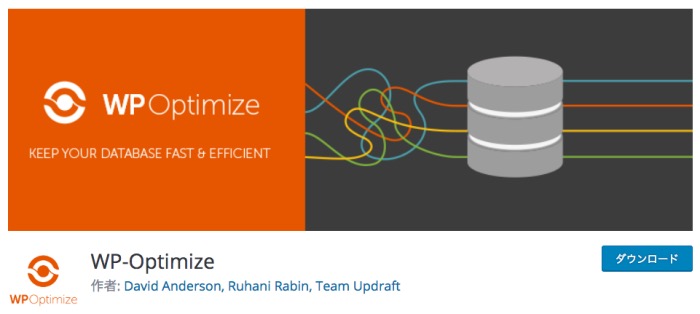
まずはこれをダウンロード、有効化しましょう。
有効化すると、サイドバーにWP-Optimizeの項目が増えます。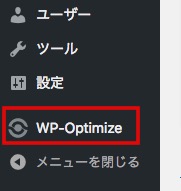
あとはこれをクリックして設定画面を開き、「すべての投稿リビジョンをクリーン」の横にある最適化ボタンをクリックするだけでOKです。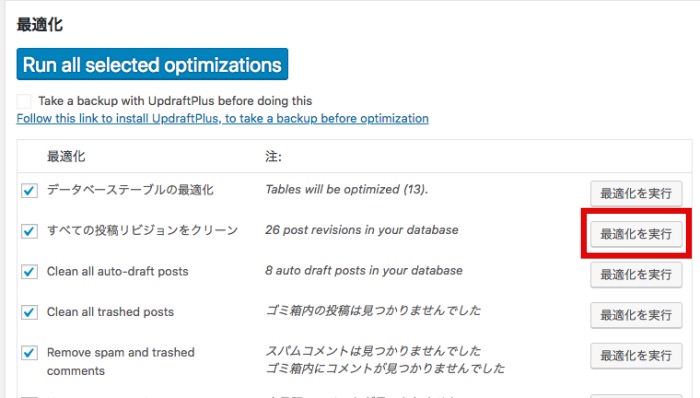
とっても簡単ですね!
データベースから削除する
「訳あってプラグインは使いたくない…」という方向けの方法です。データベースのデータ自体を削除してリビジョンを削除していきます。この方法はデータベース自体を直接操作するので、必ずバックアップを取っておいてくださいね。
データベースを操作するために、phpMyAdminを開き、操作したいデータベースを選びましょう。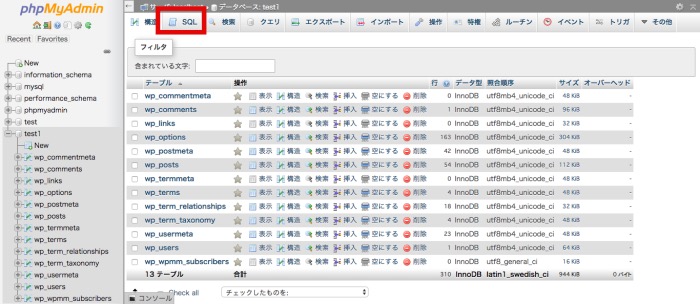
上の部分にSQLというタブがありますね。このタブを開くと、データベースを操作するプログラム、SQLを実行できる画面が表示されます。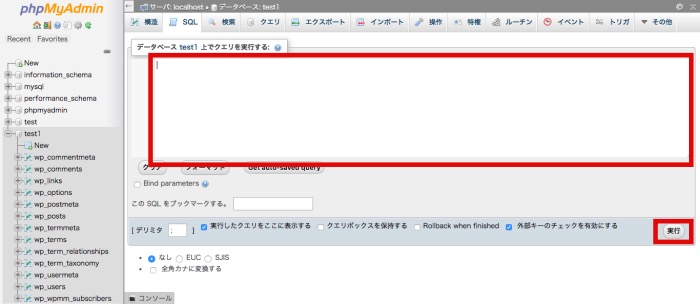
ここに下記の記述を入れ、実行すればOKです。
DELETE FROM wp_posts WHERE post_status = 'inherit' AND post_type = 'revision';
もしうまくできなかったりしたら、バックアップを使って元に戻してくださいね。SQLについて知りたい方は、下記の記事をチェックしてみてください。
リビジョンを溜めないようにしよう
定期的に削除するのも効果的ですが、手間といえば手間ですよね。そんな時は、溜めておくリビジョンの数を指定しておけば、いちいちリビジョンのたまり具合を気にしなくてもよくなります。
wp-config.phpに下記のコードを入れることで、数を制限することが可能です。
PHP
define('WP_POST_REVISIONS',取っておくリビジョンの数);
取っておくリビジョンの数の所には、自分の好きな数字を半角で入力してくださいね。
まとめ
いかがでしたか?リビジョンの削除方法を2つ紹介しましたが、データベース直接は難易度が高いのであんまりおすすめしていません。プラグインを活用して、安全かつ確実に行なうのがいいですね。
リビジョンの削除を定期的に行なったり、そもそも溜めないように設定して、快適にWordPressを活用しちゃってください!










